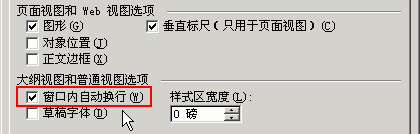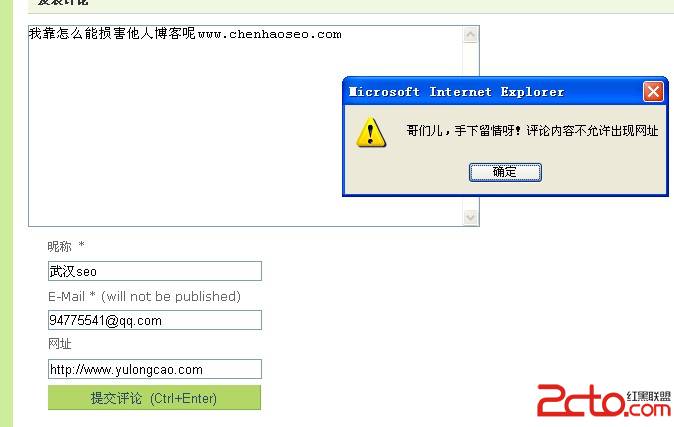Word快捷键使用操作技巧三则
一、Ctrl键实现快速复制
要复制大量复制文字或图形时,先选中内容,在按下Ctrl键的同时,用鼠标将选中的内容拖动到合适的位置即可(拖动的过程中你会发现鼠标指针旁有个“+”号,表示的是正进行“复制”操作)。这样比利用常规的先选取并“复制”再“粘贴”的方法快捷得多。
二、“Ctrl+Shift+>(<)”键快速更改字号
要改变Word文档中文字字号的大小,常规的方法是利用快捷工具栏中的字号工具,但还有更快捷方法可用的:选择要更改大小的文字后,如果要加大文字号,按下“Ctrl+Shift+〉”即可;要减小,按下“Ctrl+Shift+〈”。
三、“+/-”键快速生成表格
在Word文档中建立表格常规方法是利用快捷工具栏中的“表格”工具来进行,然后再调整每列宽度。还有一种更快捷的方式:只需简单地输入一连串“+”号和“-”号,前提是已经选中Word的“格式/自动套用格式”中的复选框,及“工具/自动更正”在“键入时自动套用格式”选项卡中已经选中“表格”复选框。
方法:利用一个“+”号开始一行,然后输入“-”号,直至达到你想要的合适列宽处,要想在此添加一个新列可再次输入“+”号,直到输入最后一个“+”号后按下回车。此时你会发现Word将把这行由“+/-”号构成的文本转换成了一个“一行多列”的表格。要想向表格添加更多的行,只需将插入点移到表格的最后一个单元格并按下Tab键。这一做法的优点是完成表格后无需再回过头来一一调整列宽。